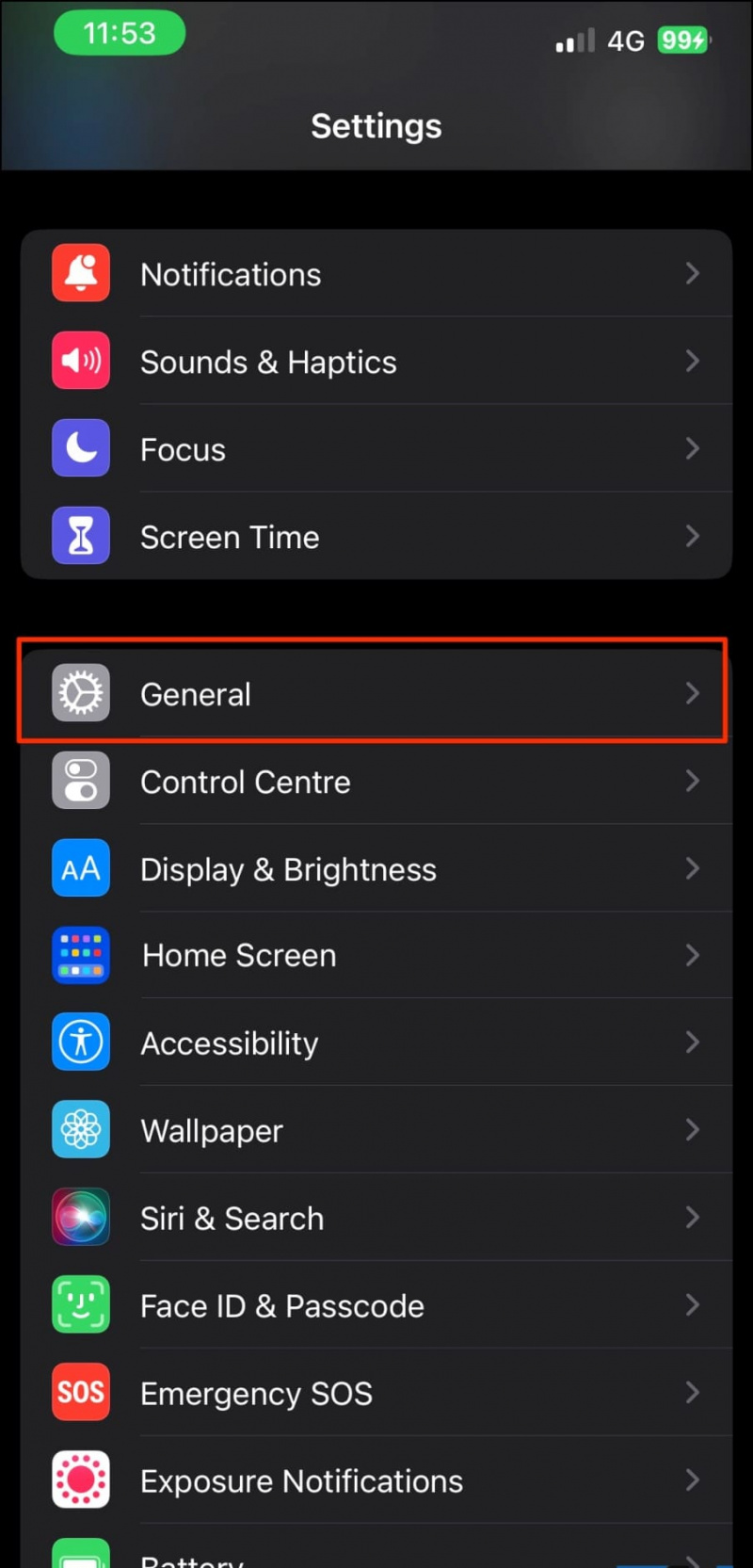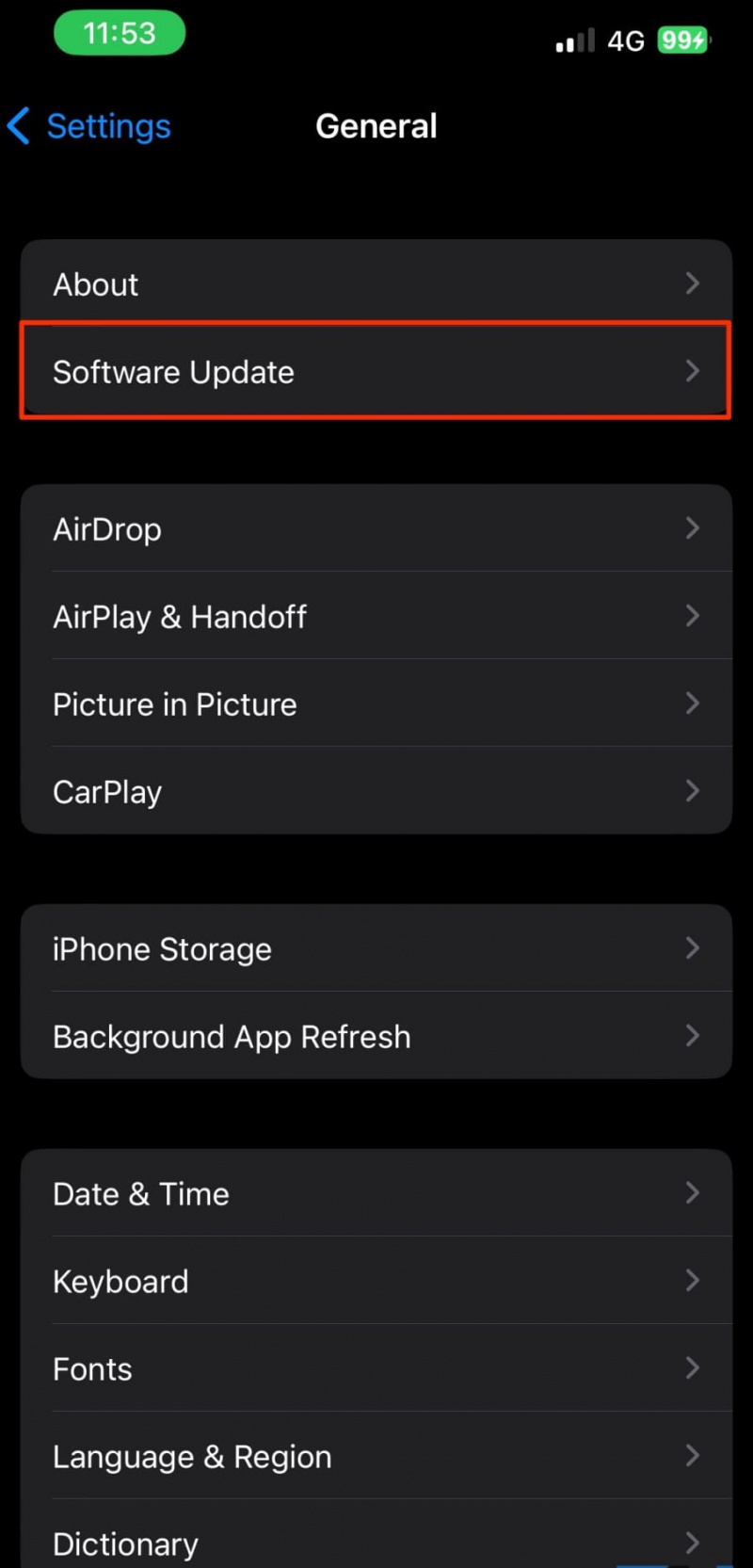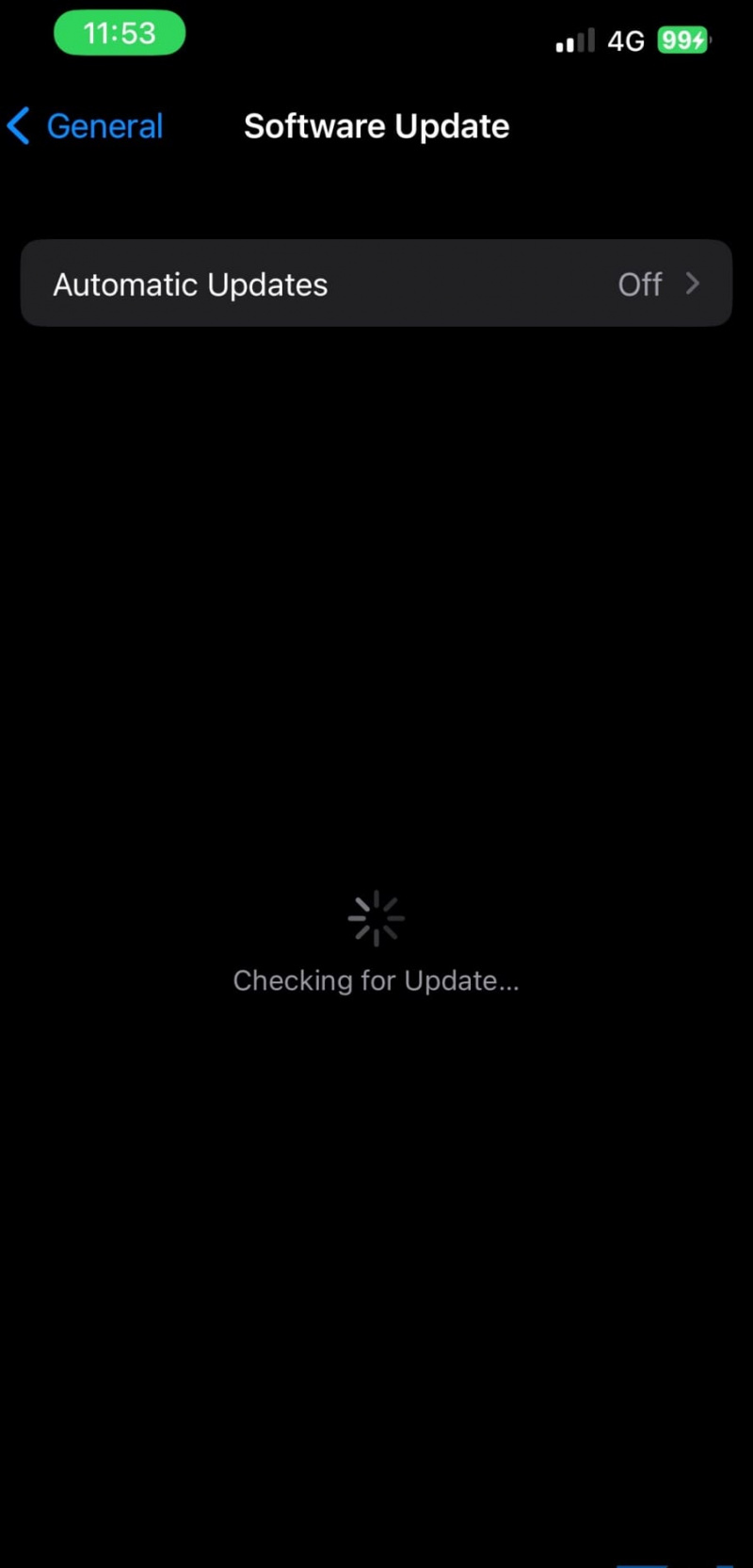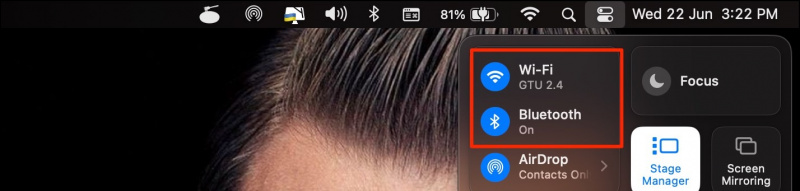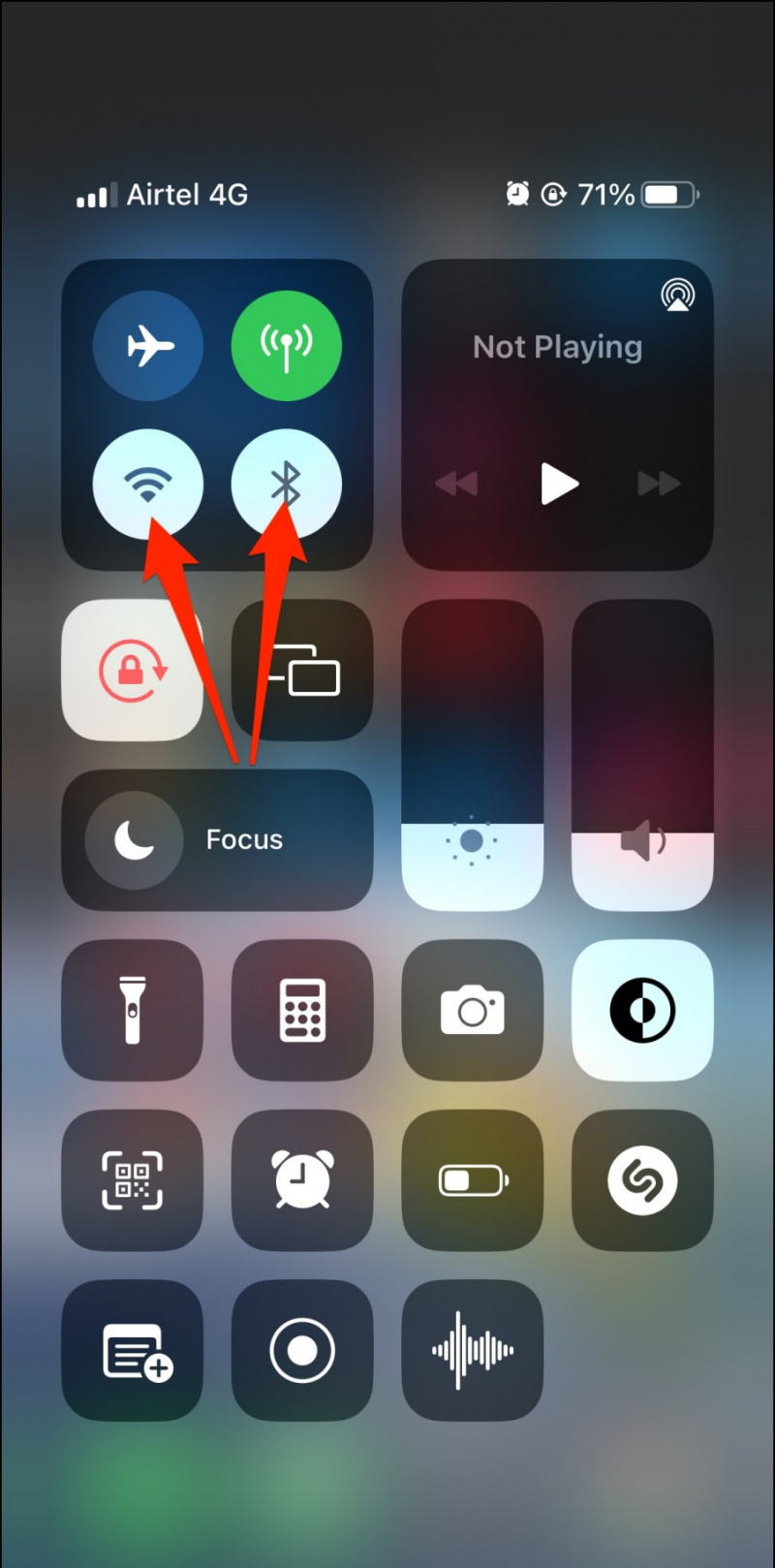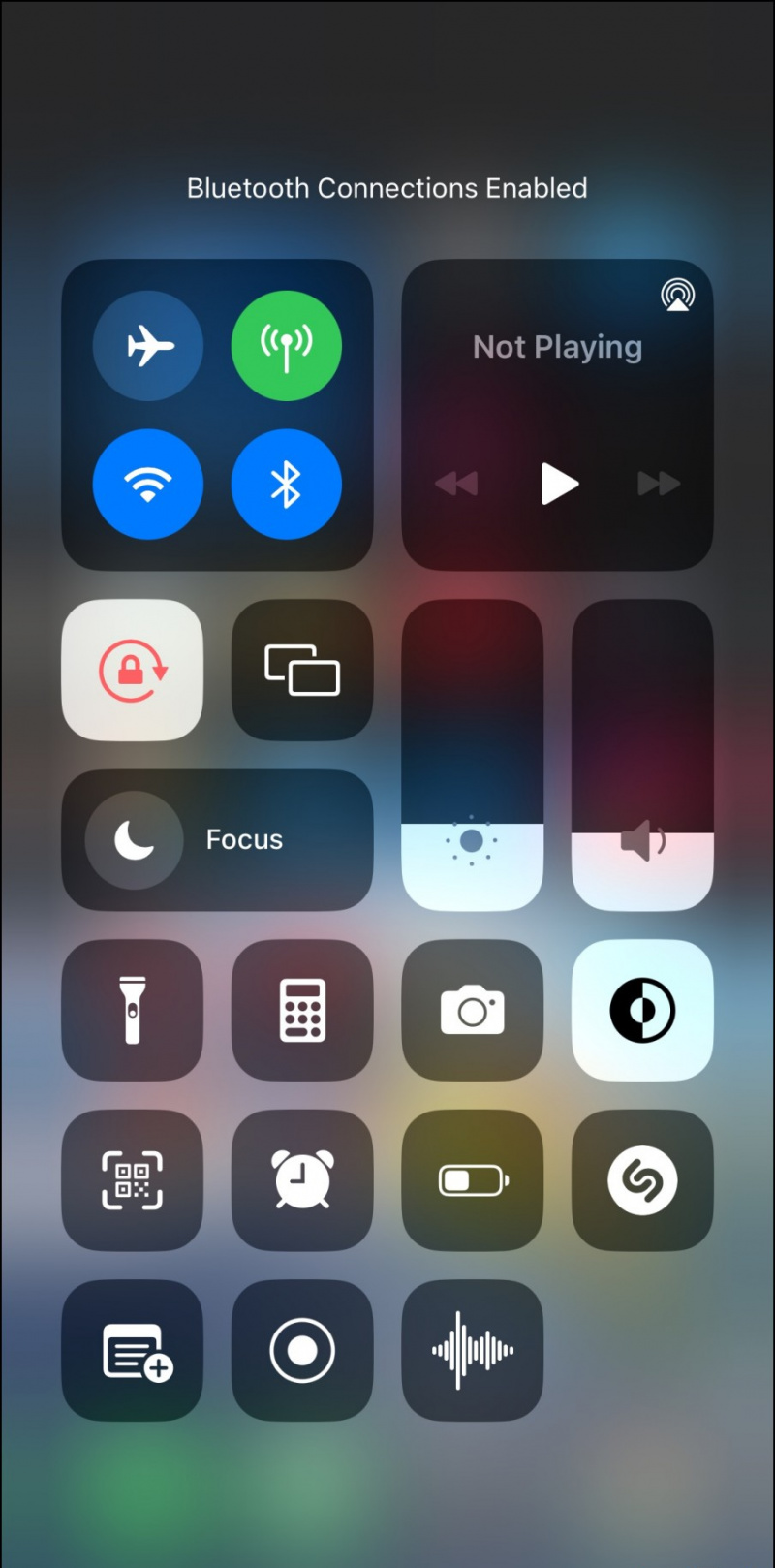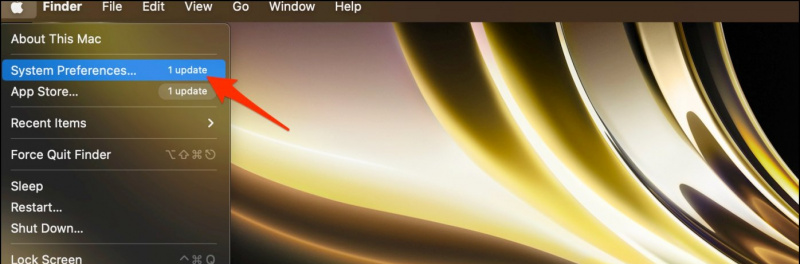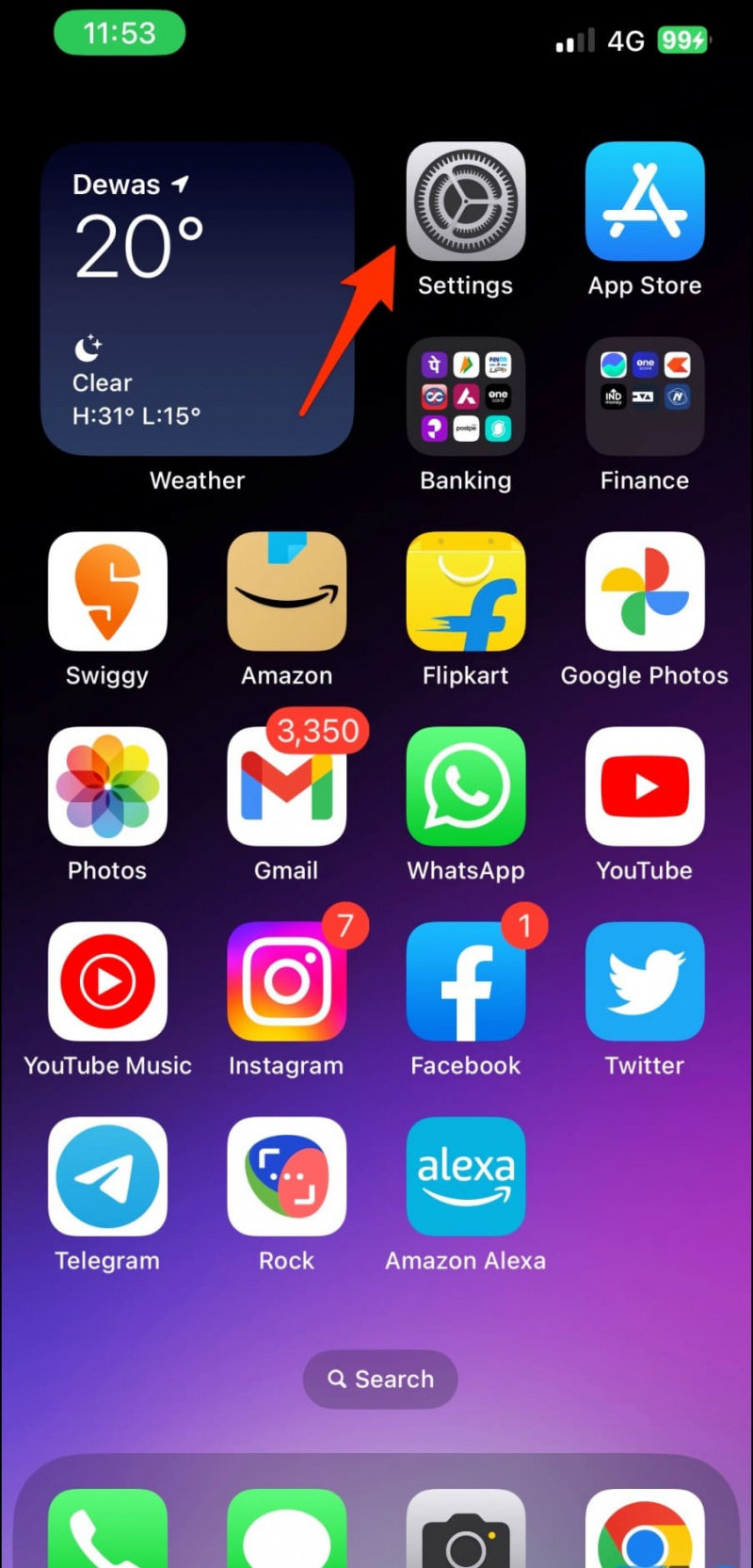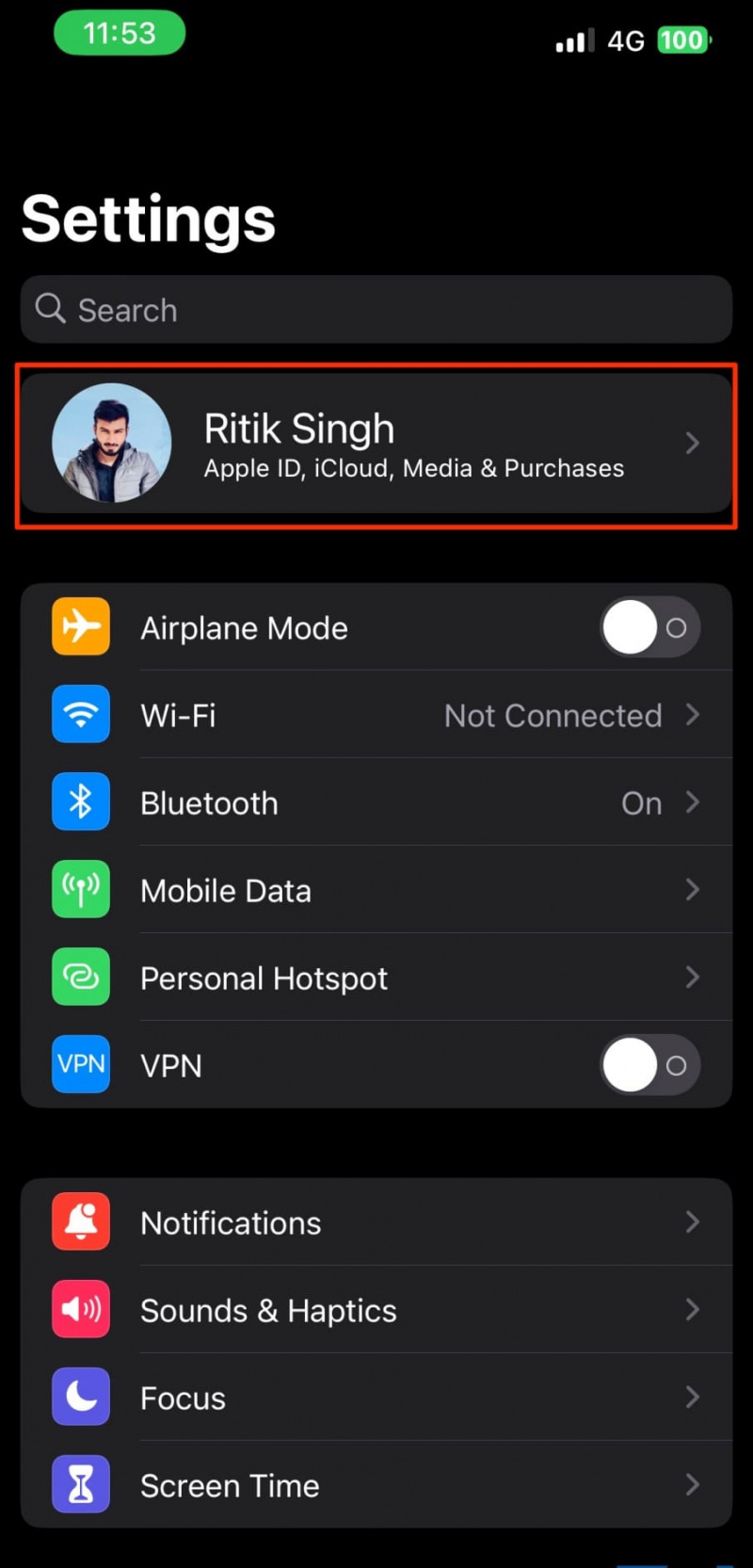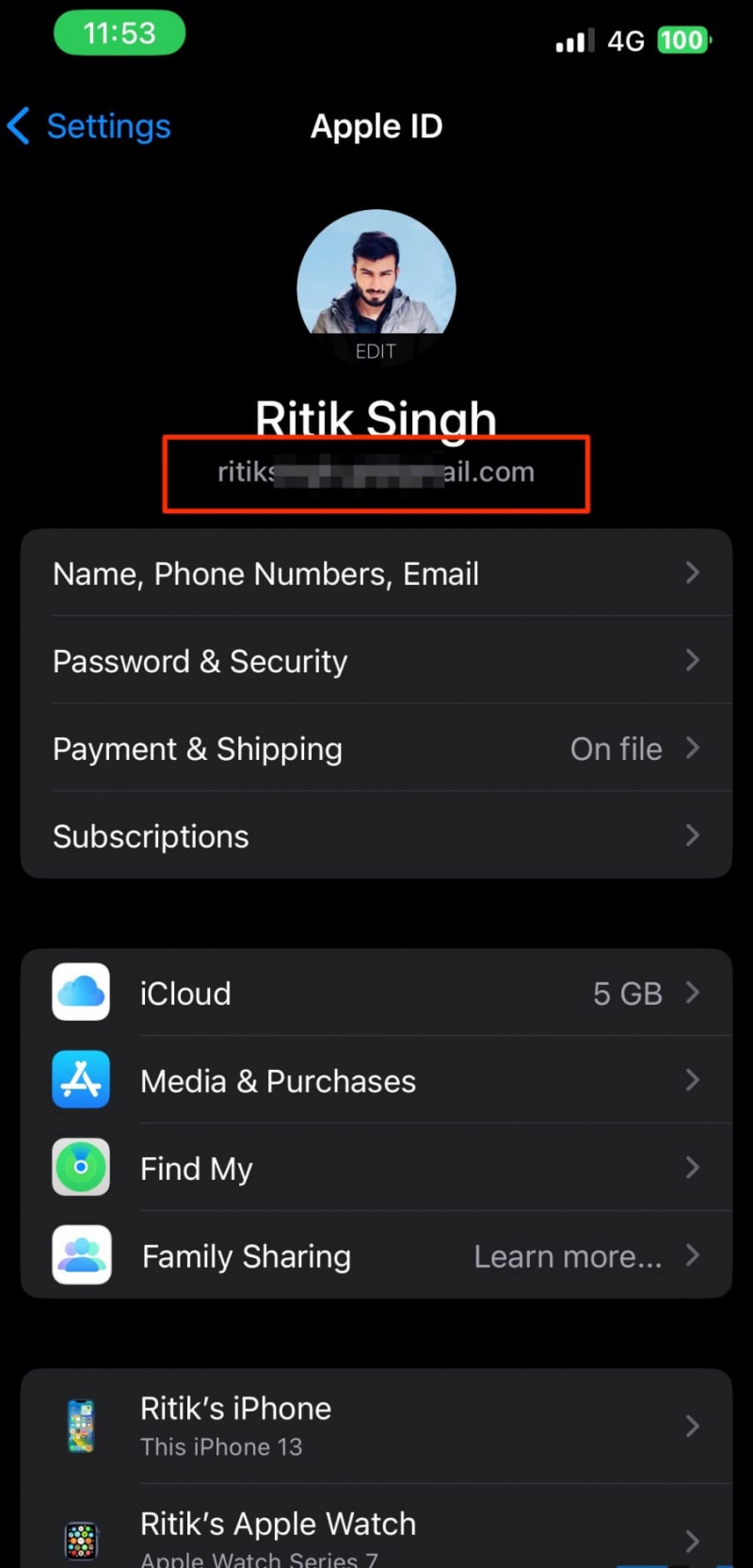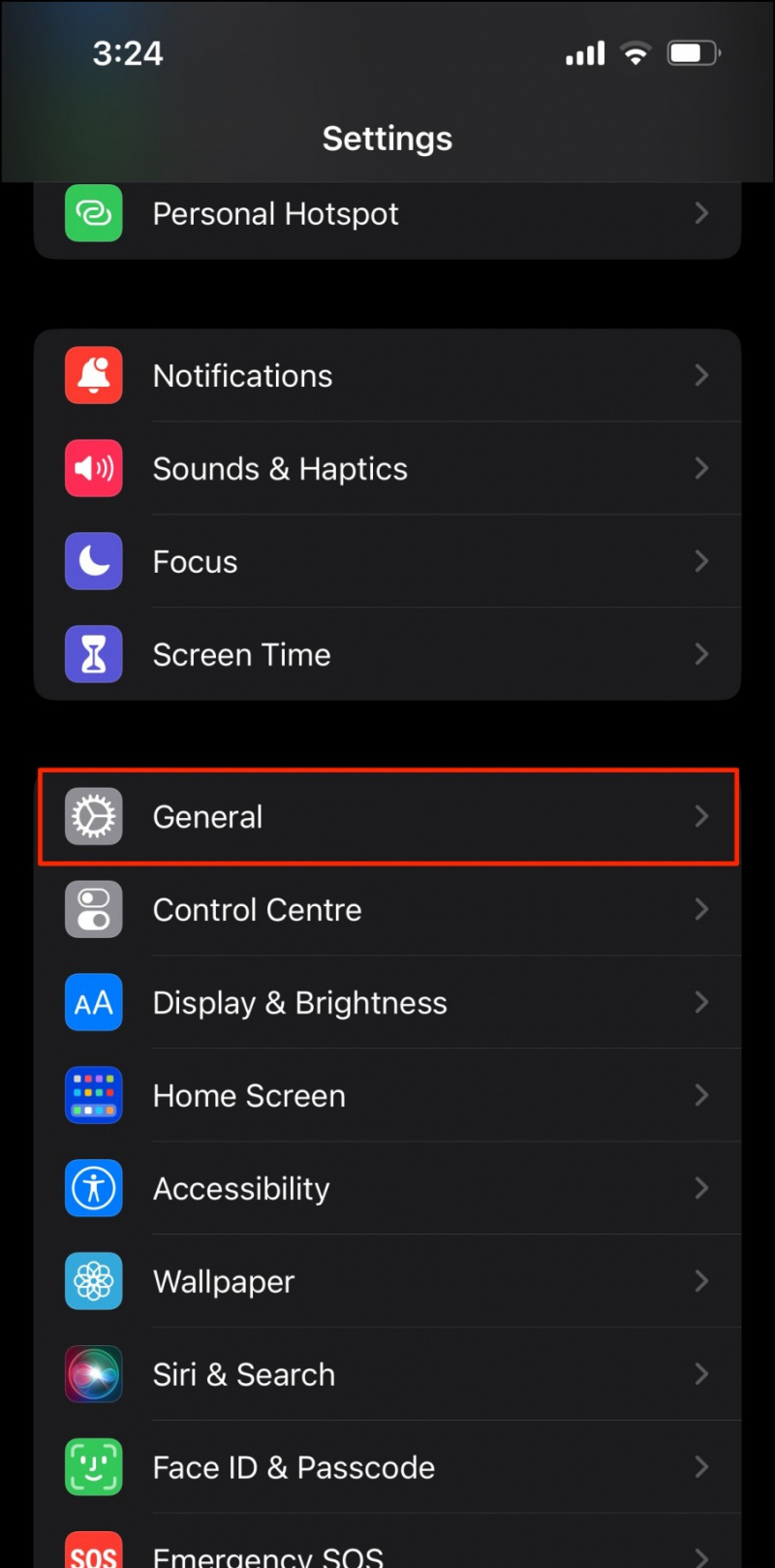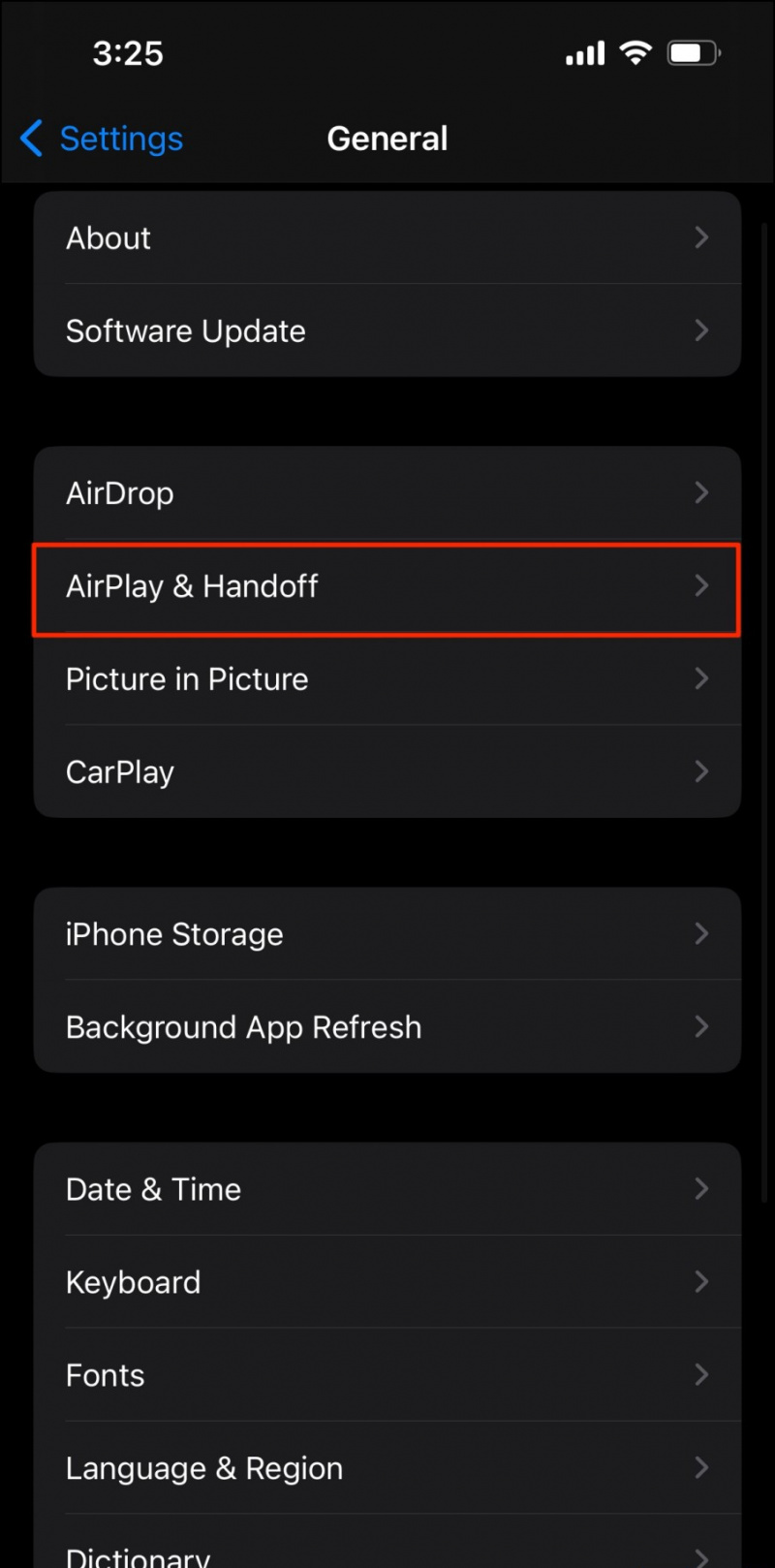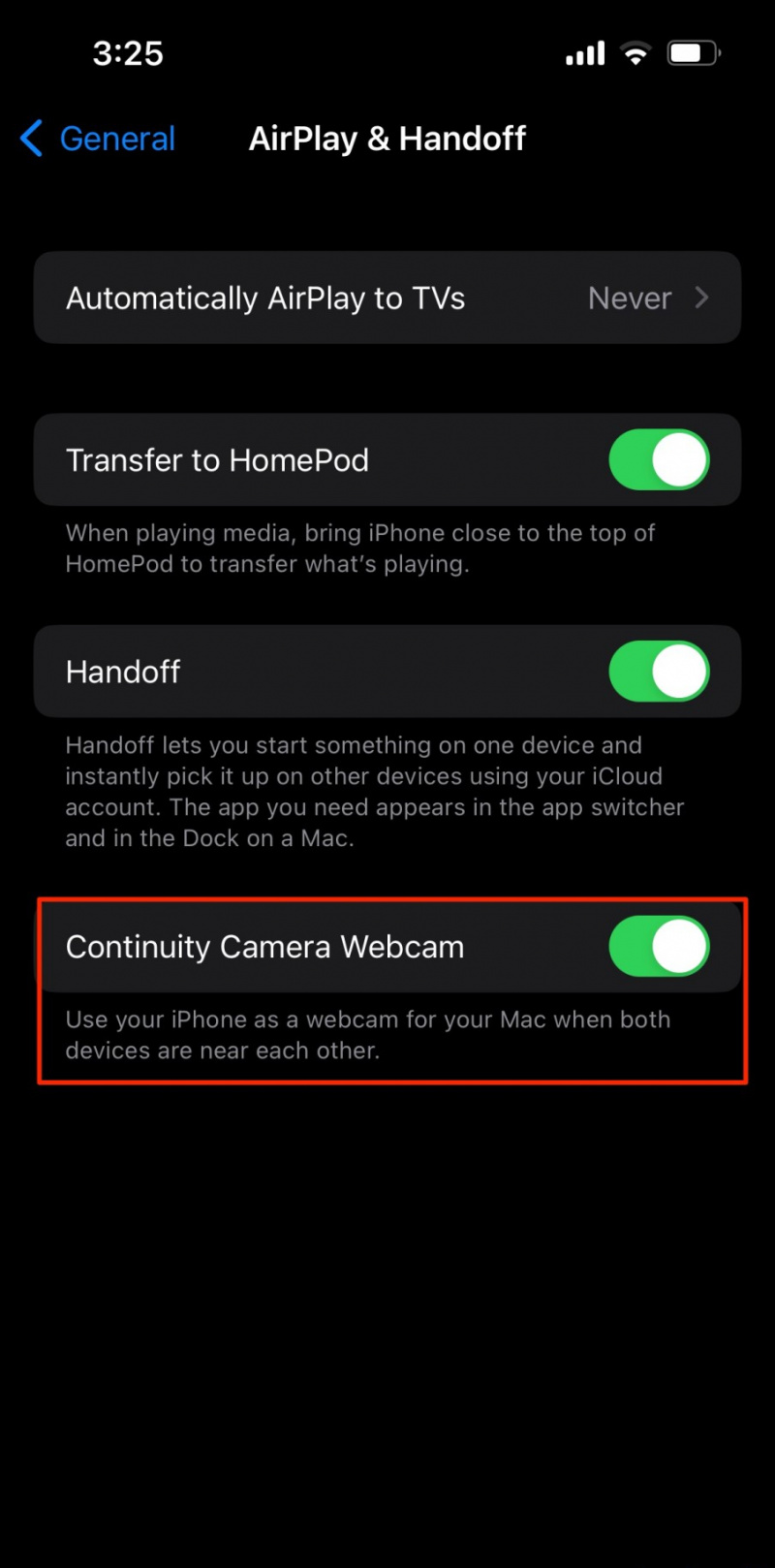Naudodami „macOS Ventura“ ir „iOS 16“ galite naudokite Continuity Camera Interneto kamera paversti jūsų iPhone į a belaidė kamera vaizdo skambučiams „Mac“. Tačiau tai susiję su keliais reikalavimais, todėl kai kuriems vartotojams jis gali neveikti. Šiame straipsnyje apžvelgsime patogius būdus, kaip sutvarkyti „Continuity Camera“ neveikiančią „Mac OS Ventura“ ir „iPhone“. Tuo tarpu jūs galite išmokti gauti tęstinumo kamerą sistemoje „Windows“. .

Turinys
Naudodami „Continuity Camera“ galite perjungti į pagrindinę „iPhone“ kamerą, dalyvaudami vaizdo skambutyje „Mac“ per „FaceTime“. , Padidinti , Google Meet , Microsoft komandos , ar kitose vaizdo skambučių platformose. Tam reikia, kad jūsų „Mac“ ir „iPhone“ veiktų atitinkamai „macOS 13 Ventura“ ir „iOS 16“.
Jei „Camera Continuity“ neveikia jūsų „Mac“, įsitikinkite, kad atitinkate jos reikalavimus ir įgalinote būtinas jo funkcijai parinktis. Norėdami išsamiai patikrinti sprendimus, vadovaukitės trikčių šalinimo metodais.
Įsitikinkite, kad jūsų iPhone palaiko tęstinumo kamerą
Pradedantiesiems fotoaparato tęstinumui reikia „macOS 13“ ir „iOS 16“. Taigi jis palaikomas tik „iPhone 8“ ir naujesniuose modeliuose. Jei turite „iPhone 7“, „iPhone 6“ arba „iPhone SE 1st gen“, turėsite tai padaryti atnaujinti savo iPhone naudoti funkciją.
Štai „iPhone“, palaikančių kameros tęstinumą, sąrašas:
- iPhone 13, 13 Mini, 13 Pro, 13 Pro Max
- iPhone 12, 12 Mini, 12 Pro, 12 Pro Max
- iPhone 11, iPhone 11 Pro, iPhone 11 Pro Max
- iPhone XS, iPhone XS Max
- iPhone XR, iPhone 8
Atnaujinkite „Mac“ ir „iPhone“ programinę įrangą
Kaip minėta, „Camera Continuity“ reikalauja, kad jūsų „Mac“ ir „iPhone“ veiktų atitinkamai naujausios „macOS Ventura“ ir „iOS 16“. Štai kaip patikrinti, ar abiejuose įrenginiuose yra naujinimų:
kaip ištaisyti išjungtą „wifi“ „Android“.
„Mac“ sistemoje
1. Spustelėkite Apple piktograma viršutiniame kairiajame meniu juostos kampe. Pasirinkite Apie šį „Mac“. .
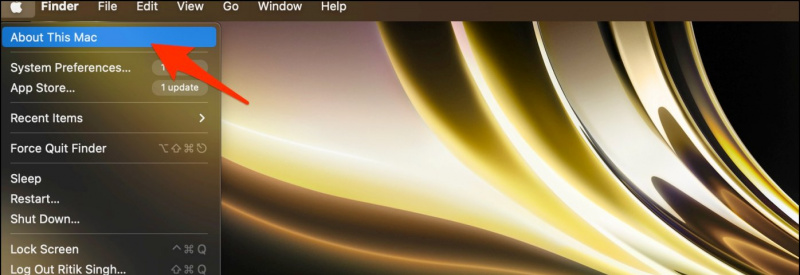
du. Kitame lange spustelėkite Programinės įrangos atnaujinimas .
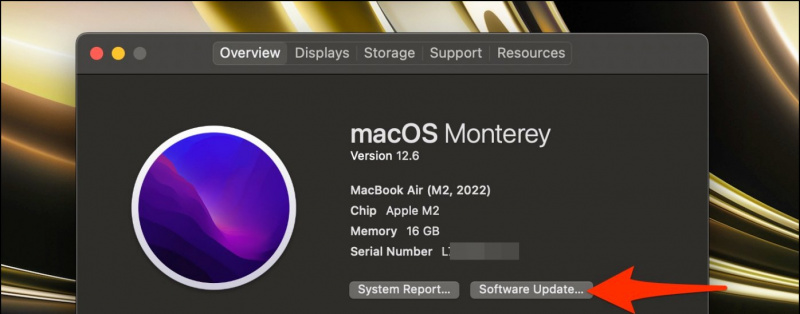
Nuo šiandien „macOS Ventura 13.0“ jau išleista visuomenei.